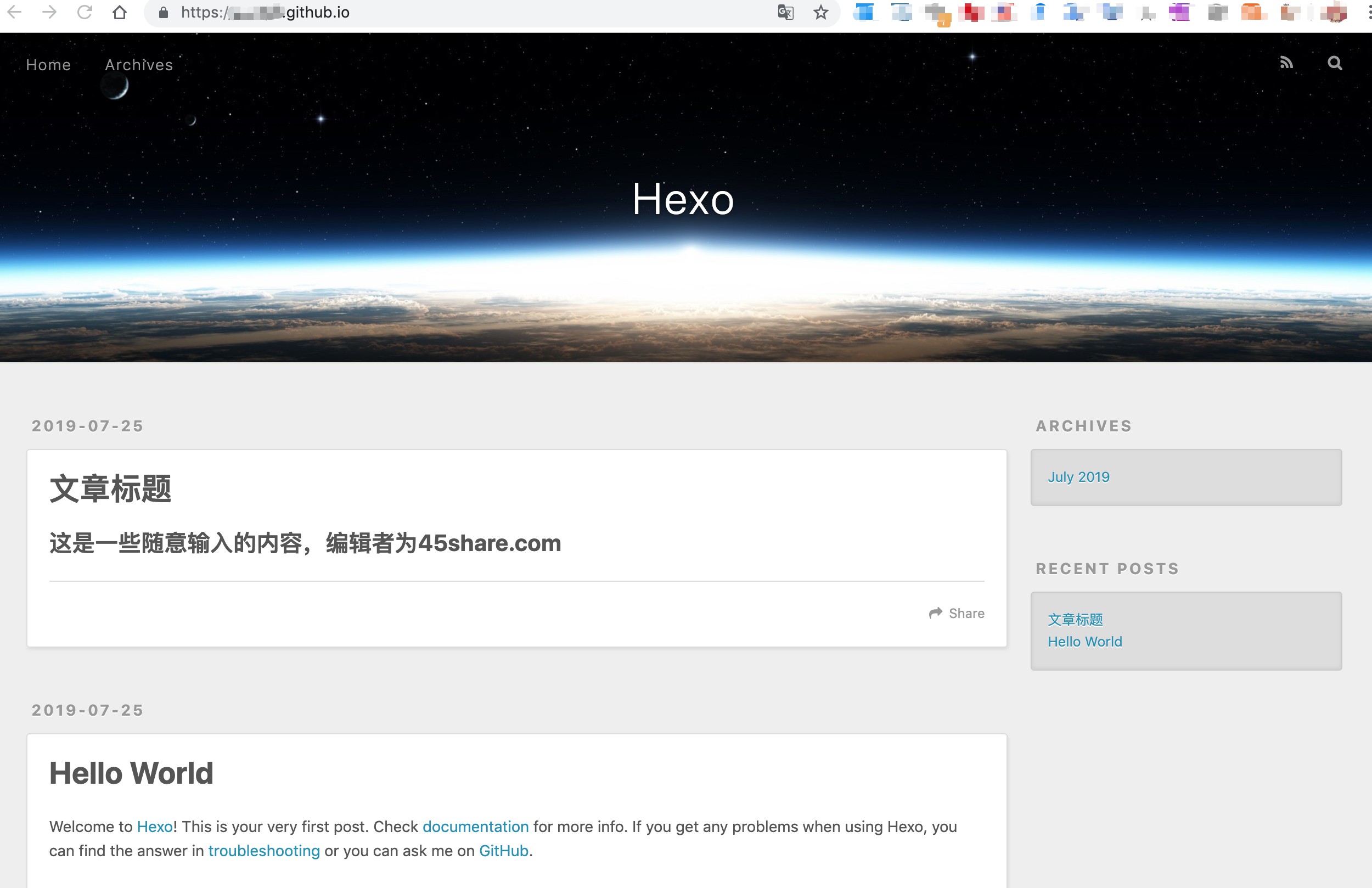本次教程演示环境为mac系统,windows系统基本上是同样的步骤,这里就不过多说明了。
安装准备
安装hexo之前,必须先保证电脑中已经安装了以下两款软件:
- node.js
- git(会提示安装,同意即可)
开始安装
1.打开终端工具,输入以下命令进入到管理员权限:
sudo su
2.安装npm,因为国内特殊情况,安装npm会比较缓慢,这里我们使用淘宝的cnpm来进行安装:
npm install -g cnpm --registry=https://registry.npm.taobao.org
4.安装hexo:
cnpm install -g hexo-cli
5.查看是否为用户目录,是的话继续操作,否则需要先进入到用户目录(一般为用户名的文件夹)
6.新建目录,这里我创建为blog:
mkdir blog
7.进入到blog目录:
cd blog
8.初始化博客:
sudo hexo init
提示:INFO Start blogging with Hexo! 为成功
9.本地测试:
hexo s
显示
INFO Start processing
INFO Hexo is running at http://localhost:4000 . Press Ctrl+C to stop.
10.浏览器打开上方地址即可查看hexo博客
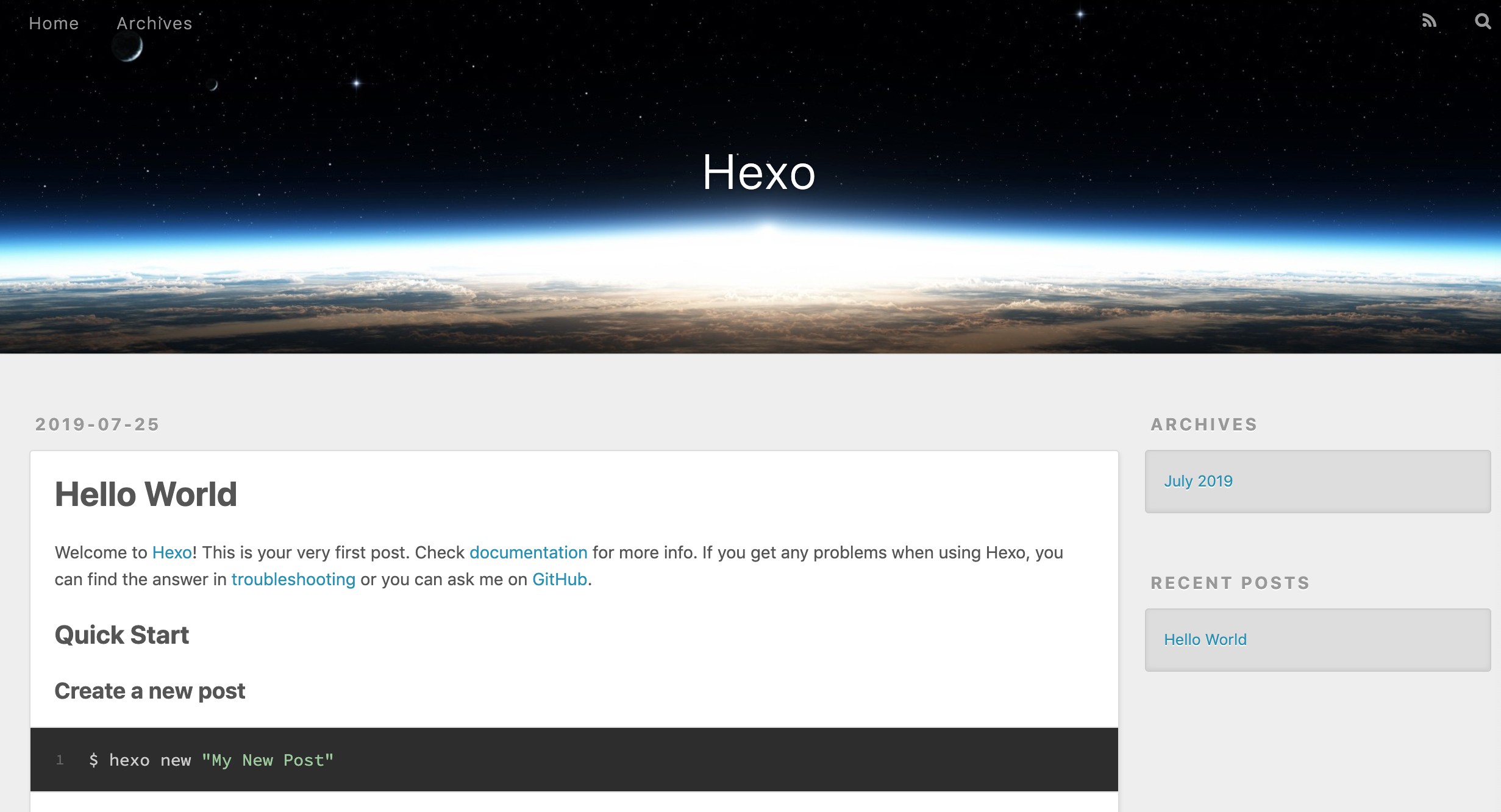
发布新文章
1.新建文章
hexo n "文章标题"
INFO Created: /Users/ching/blog/source/_posts/文章标题.md
2.进入文章(这里我就直接使用vim命令进行编辑,当然也是可以使用其他的Markdown编辑器)
3.按i,并按回车进行编辑,这里我就随意输入一些内容,编辑完成后,按esc,并输入:wq,即可保存
4.返回到blog目录,并进行清理:
hexo clear
5.生成网站内容
hexo g
6.再次使用hexo s 命令来启动本地测试,并进行查看是否发布成功
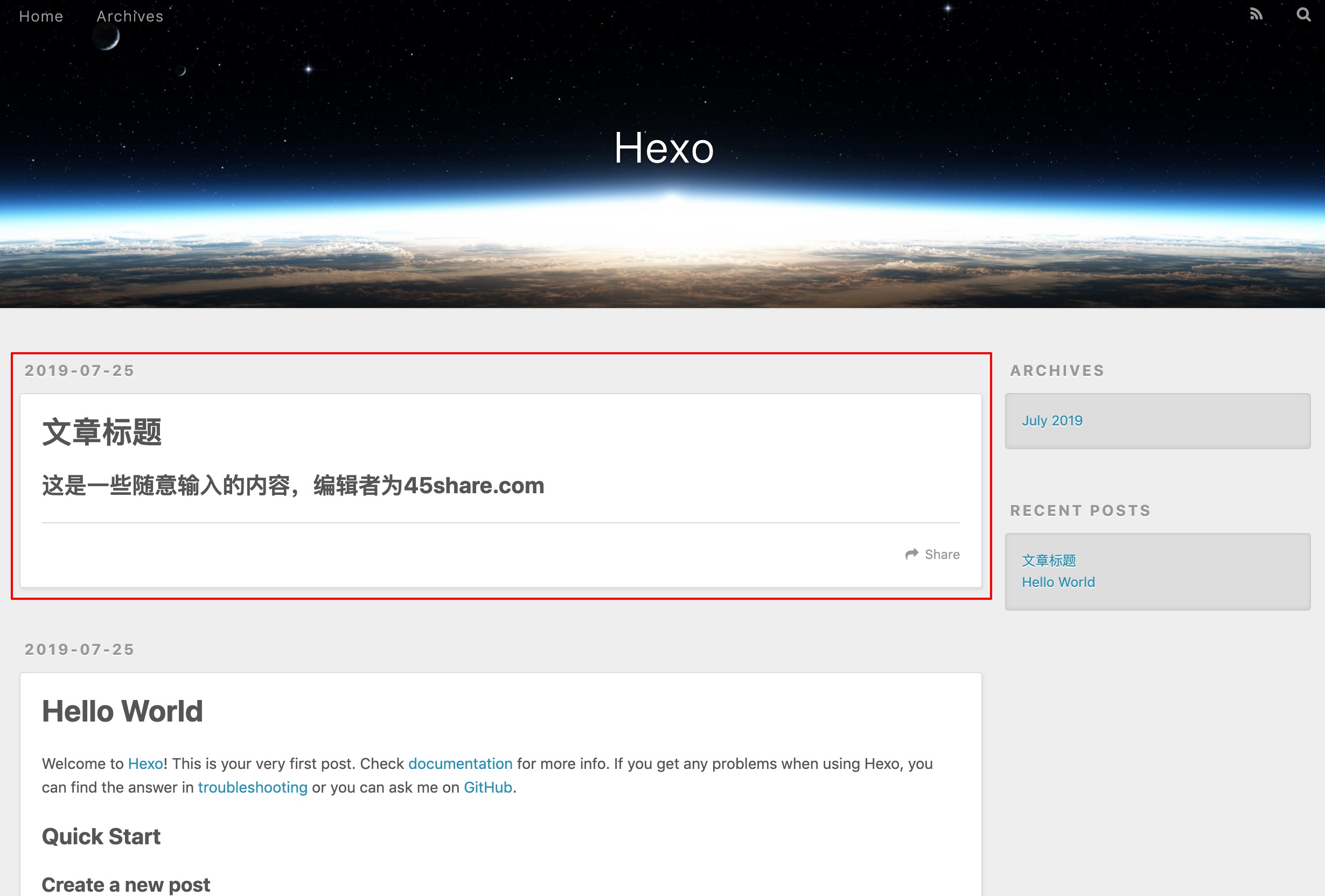
本地网站发到到网络
今天我们就演示如何将网站发布到github上。
1.登录到github
2.新建新的仓库
- 右上角+号点击new repository
- 仓库名:github用户名+github.io
- 填写好描述
- 点击create repository 创建即可
3.返回到本地终端,并安装插件hexo-deployer-git:
cnpm install --save hexo-deployer-git
4.打开配置文件:
vim _config.yml
5.移动到文档末尾,编辑修改:
deploy:
type: git
repo: https://github.com/用户名/自定义地址.github.io.git
branch: master
6.部署到github:
hexo d
输入github账号密码,显示INFO Deploy done: git为成功
7.登录到我们的网址进行查看